

By Gina Barrow, Dernière mise à jour: January 24, 2023
La diffusion en continu de films et d'émissions de télévision en ligne peut parfois être interrompue par des formats de fichiers incompatibles. Si vous avez déjà rencontré ce problème, vous avez peut-être rencontré des erreurs telles que des formats de fichiers non ou plus pris en charge par votre lecteur multimédia actuel.
Habituellement, les formats de fichiers FLV ont des limitations (H.264/AAC) et c'est là que F4V a été développé ; principalement, en tant que mise à niveau vers FLV. Mais qu'est-ce qu'un fichier F4V ? Comment convertir F4V en MP4 sans perdre en qualité ? En savoir plus sur cette extension de fichier dans les parties suivantes ci-dessous.
Partie #1 : Qu'est-ce que le format de fichier F4V ?Partie #2 : Comment convertir F4V en MP4 sans perte de qualité ? (4 façons)Partie #3 : Résumé
F4V ou Flash MP4 Video File est basé sur le format de fichier multimédia de base ISO MPEG-4 Part 12 et est très similaire au format de fichier MP4. C'est l'une des extensions de format vidéo d'Adobe Flash Video.
Bien qu'il fonctionne de la même manière qu'une extension FLV, il ne peut cependant pas lire certains codecs FLV (vidéo et audio) comme les formats vidéo Screen Video, VP6 et Sorenson Spark.
Vous pouvez ouvrir un fichier F4V à l'aide de VLC Media Player, 5KPlayer, PotPlayer, certaines versions de Windows Media Player, etc.
Since F4V was based on Apple’s QuickTime multimedia container format, you can play videos on a Mac computer with the help of compatible media apps.
Dans la plupart des cas, vous pouvez simplement convertir F4V en MP4 pour que vous sachiez comment éditer votre fichier MP4 au format souhaité et regardez pratiquement les vidéos dans cette extension de fichier à tout moment et utilisez différents lecteurs sur des ordinateurs Windows ou Mac.
En savoir plus sur ces extensions de fichiers est déjà déroutant lorsque vous ne souhaitez regarder que quelques épisodes supplémentaires de votre série préférée. Voici 4 des meilleurs outils pour convertir F4V en MP4 :
Quelle que soit l'extension de fichier que vous souhaitez convertir vers et depuis, FoneDog Video Converter a plus de 300 formats parmi lesquels choisir.
Il prend en charge plusieurs formats de fichiers, notamment FLV, M4V, MP4, MKV, F4V, et beaucoup plus. De plus, il a un taux de conversation ultra-rapide sans compromettre la qualité de votre vidéo.
Vous pouvez également modifier quelques paramètres pour retoucher vos vidéos avec ses outils d'édition vidéo intégrés. Il existe également une option de conversion par lots dans laquelle vous pouvez télécharger divers fichiers vidéo et les convertir simultanément.
Voici comment convertir vos vidéos F4V en MP4 avec le meilleur outil de conversion vidéo :
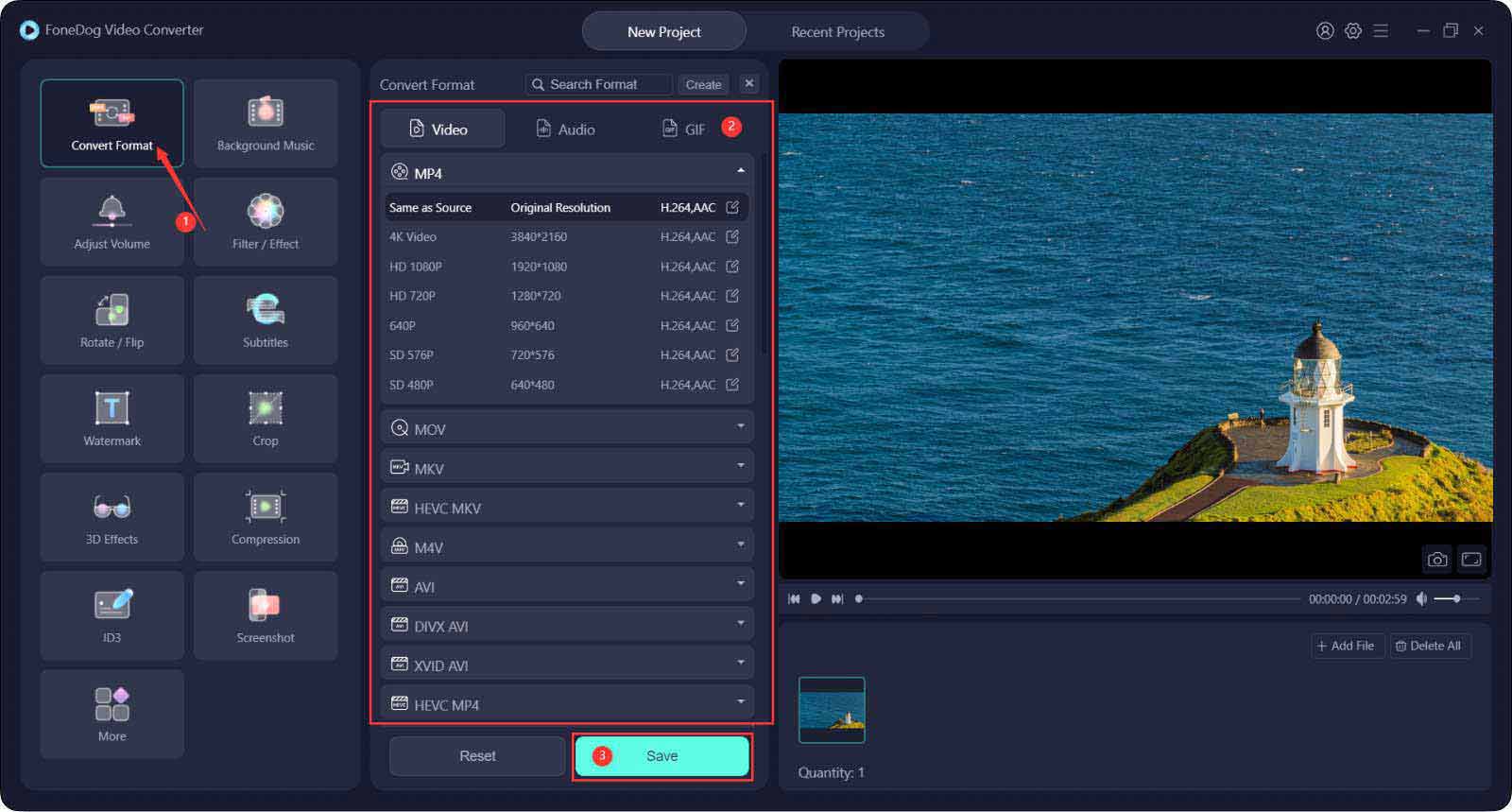
Maintenant que vous avez converti le fichier F4V en MP4, vous pouvez désormais regarder des vidéos sur la plupart des lecteurs multimédias sans interruption ni erreur. Profitez de l'essai gratuit de ce logiciel ou déverrouillez ses fonctionnalités premium !
Le MiniTool Video Converter est une solution complète à tous les problèmes de conversion, y compris la conversion de F4V en MP4. Il peut également convertir des fichiers en plusieurs formats !
Outre la conversion vidéo, vous pouvez également effectuer un enregistrement d'écran et une conversion par lots. L'utilisation de MiniTool Video Converter est également assez simple :
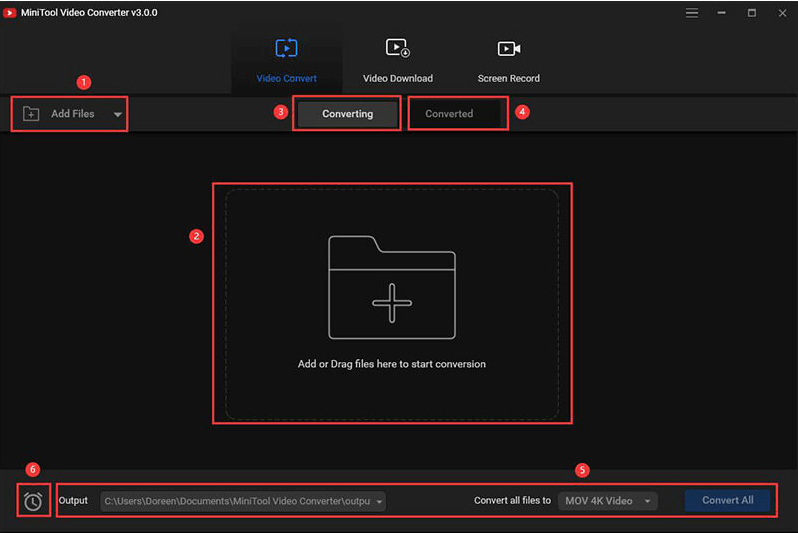
Vous pouvez utiliser sa version téléchargeable gratuitement pour tester comment convertir F4V en MP4 !
Si vous recherchez un logiciel de conversion vidéo polyvalent, Aimersoft Video Converter Ultimate est le nom à retenir. Il prend en charge la conversion vidéo vers et depuis un éventail de formats tels que F4V en MP4.
Avec ce programme, vous pouvez facilement convertir plusieurs fichiers à la fois. Cela peut vous faire économiser du temps et des efforts. Il existe également de nombreuses fonctionnalités de montage vidéo que vous pouvez utiliser, telles que le recadrage, le rognage, la découpe et même l'ajout d'un filigrane personnel.
Pour utiliser Aimersoft Video Converter Ultimate, suivez ces étapes :
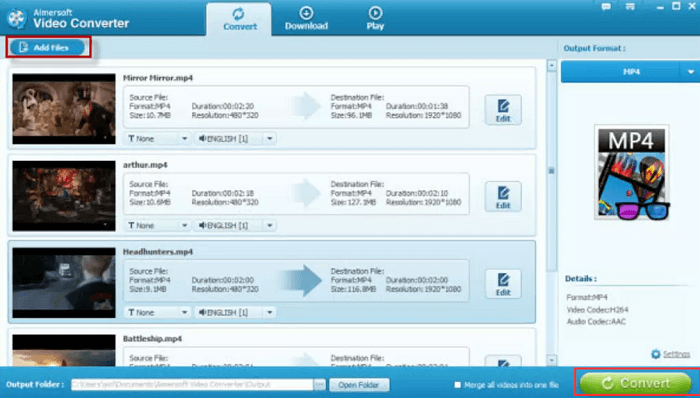
Vous pouvez voir la vidéo convertie dans le menu Converti. Les fichiers source et cible sont affichés sur cette page. Vous pouvez vérifier si la source était F4V et si la sortie du fichier cible était définie sur MP4.
Téléchargez sa version gratuite pour le tester vous-même !
Wondershare UniConverter vous offre la possibilité de convertir plus de 1000 formats de fichiers, y compris F4V, MP4 et bien d'autres.
Il est également livré avec des outils polyvalents pour répondre à vos besoins de conversion et d'édition. Il existe également un puissant outil de téléchargement qui vous permet de télécharger des vidéos à partir de YouTube et d'autres sites de partage de vidéos.
Voici comment convertir F4V en MP4 en utilisant Wondershare UniConverter :
![]()
Comme le reste des convertisseurs présentés ci-dessus, vous pouvez télécharger gratuitement Wondershare UniConverter et tester sa version d'essai. Sinon, vous pouvez continuer et télécharger la version Pro pour procéder rapidement à la conversion.
Les gens LIRE AUSSIComment convertir WLMP en MP4 de 3 manières efficacesMP4 vs M4V : quelles sont leurs différences et comment convertir
Étonnamment, Adobe a cessé de prendre en charge les formats de fichiers F4V, vous devez donc maintenant convertir vos vidéos dans cette extension en MP4, qui est le format vidéo le plus populaire et le plus courant. Bien que vous puissiez toujours les visualiser à l'aide de divers lecteurs multimédias, vous pourriez avoir du mal à y accéder à tout moment.
Afin de convertir F4V en MP4, vous avez besoin d'un logiciel professionnel pour faire le travail. Il y avait 4 convertisseurs vidéo présentés dans cet article et chacun d'eux a d'excellents outils pour un éventail de besoins.
Jusqu'à présent, la meilleure solution que nous recommandons pour une conversion et un montage vidéo transparents, FoneDog Video Converter est en tête de liste.
Laisser un commentaire
Commentaire
Video Converter
Convertir et éditer des vidéos et audios 4K/HD vers n'importe quel format
Essai Gratuit Essai GratuitArticles Populaires
/
INTÉRESSANTTERNE
/
SIMPLEDIFFICILE
Je vous remercie! Voici vos choix:
Excellent
Évaluation: 4.7 / 5 (basé sur 74 notes)